Hvordan lage delen av en video i sakte film ved hjelp av noen få trinn
Det er anledninger når bruk av spesialiserte visuelle effekter kan ta filmen din til et helt nytt nivå. Selv de mest ukompliserte effektene, som å endre avspillingshastigheten, spole fremover eller senke videoen, kan gjøre en film langt mer underholdende. Du kan også oppnå spennende effekter ved å se en del av en video i sakte film. Videoen blir umiddelbart mer fantasifull og mister den monotonien den måtte ha hatt. Dette innlegget vil være til stor nytte for deg hvis du ønsker å bruke disse effektene på videoklippene du har laget. Lære hvordan du bremser en del av en video på bare noen få skritt.
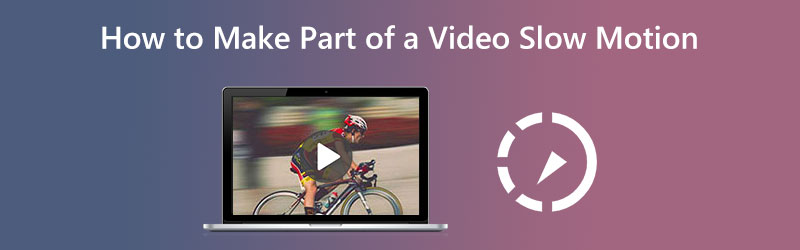
- Hvordan lage en del av en video i sakte film
- Vanlige spørsmål om å gjøre en del av en video sakte ned
Del 1. Hvordan lage en del av en video i sakte film
1. Vidmore Video Converter
Vidmore Video Converter lar brukere endre lyd- og videofiler gjennom hele konverteringsprosessen samtidig. Den kommer med en verktøykasse med flere verktøy som kunder kan bruke for å utføre endringene av valgene sine ved hjelp av den medfølgende verktøykassen. I tillegg til å øke hastigheten på videoen, gir Vidmore Video Converter også muligheten til å redusere avspillingshastigheten til videoen.
Med hjelpende hender til Vidmore Video Converter kan den redusere hastigheten som videoklippene dine spilles av. Programvaren lar deg også trimme eller kutte filene dine på den måten du finner passende. Brukere kan justere videokvaliteten og filstørrelsen ved å navigere i innstillingsmenyen. Du kan gjøre det i begge retninger. Det er et verdifullt stykke programvare for både Mac- og Windows-brukere. Denne applikasjonen kan gi brukervennlige redigeringsverktøy samtidig som den produserer filmer av høy kvalitet. Det er en av grunnene til at et så stort antall individer bruker denne applikasjonen regelmessig.
◆ Bruk videotrimmeren
Trinn 1: Etter at enheten er ferdig med å starte opp riktig, bør du installere Vidmore Video Converter. Begynn å bruke programmet etter at installasjonen er fullført uten problemer.
Etterpå, gå til Verktøykasse seksjon, velg Videotrimmer fra de tilgjengelige alternativene, og velg deretter I tillegg til ikonet fra menyen.
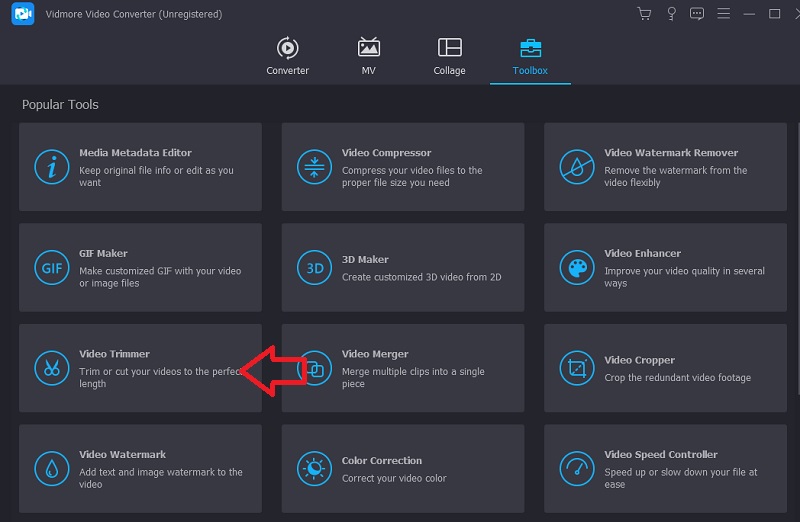
Steg 2: Når videoen er lastet inn i grensesnittet, klikker du på Rask splitting og velg antall deler du ønsker at filmen skal deles opp i.
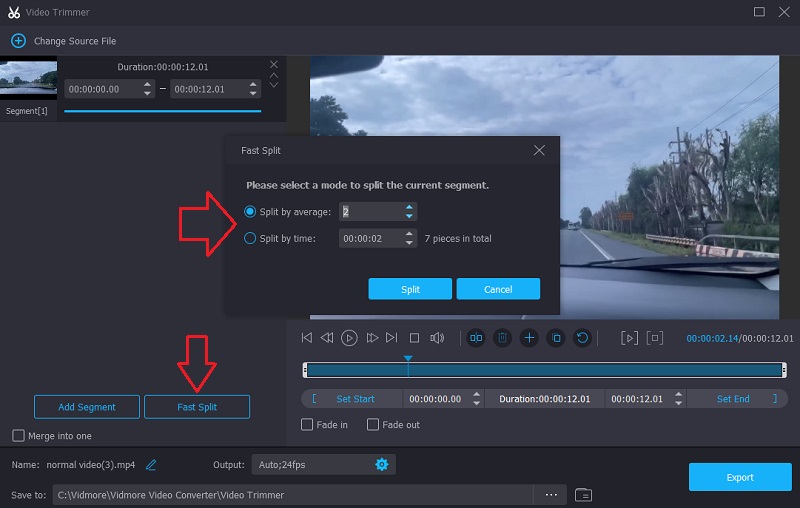
Trinn 3: Til slutt velger du Eksport og vent med å lagre filmene på lagringsplassen din etter å ha klikket på knappen.
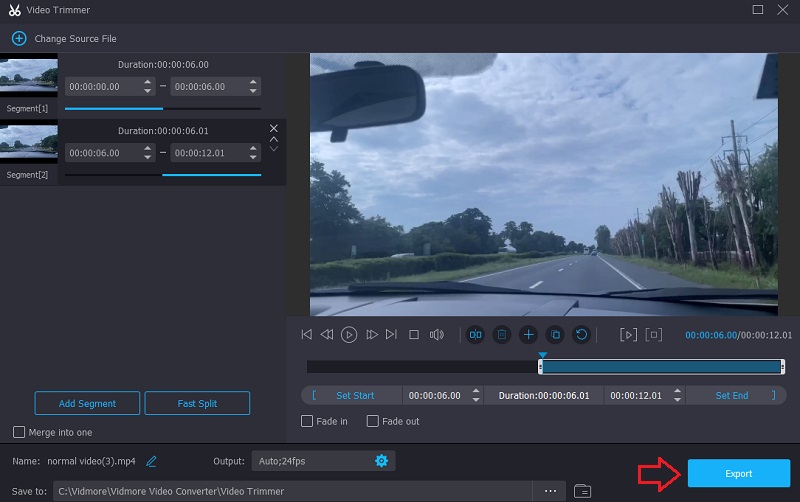
◆ Bruk videohastighetskontrolleren
Etter å ha delt filmen ned i deler, kan du begynne å ta deg god tid under de delene av filmen som er mest interessante for deg. Det neste trinnet for å utføre dette kan deles inn i følgende trinn.
Trinn 1: Naviger til Videohastighetskontroller, og trykk deretter på I tillegg til logg i midten av skjermen.
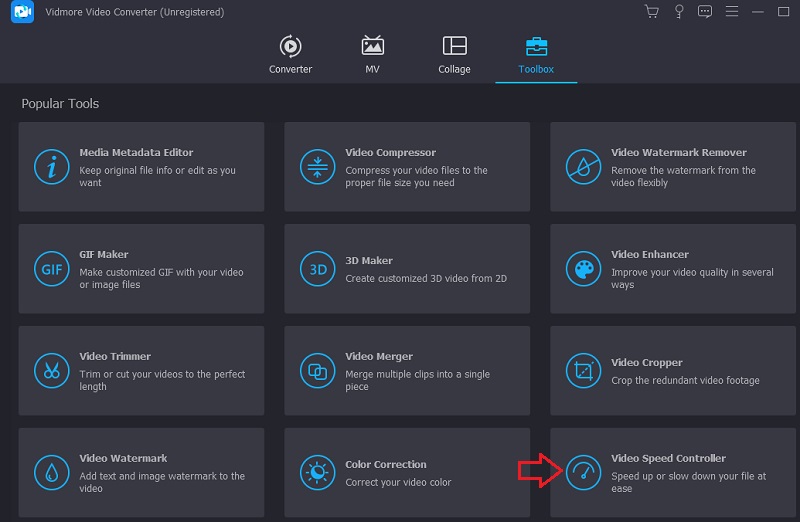
Steg 2: Etter det velger du delen der du vil at lyden skal være tregere. Deretter velger du mengden hastighet som passer for dine behov. Velg et element fra listen nedenfor.

Trinn 3: Etter at alt er gjort, velg Eksporter, og filen din vil være tilgjengelig for nedlasting.
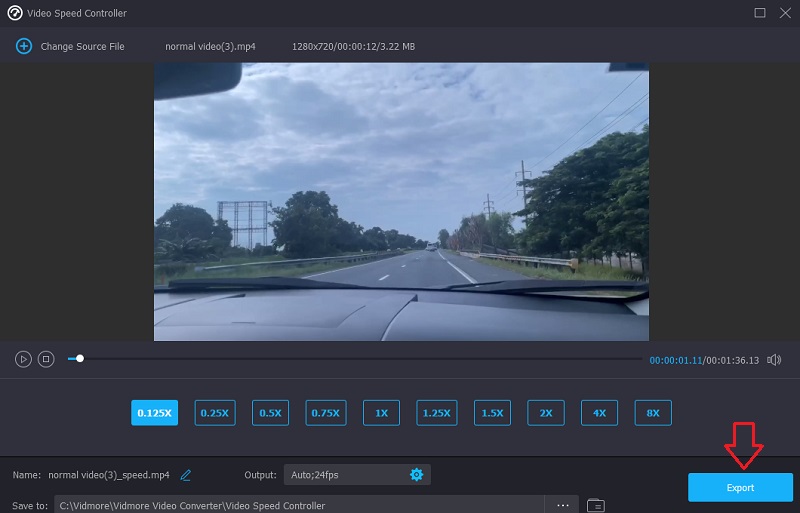
◆ Bruk videosammenslåingen
Og til slutt, som prikken over i-en, kombiner videoene du tidligere har delt. Du må utføre de tre siste stadiene som er oppført nedenfor for å oppnå dette målet.
Trinn 1: Gå til Verktøykasse og velg Videosammenslåing. Deretter velger du videoene fra menyen som vises.
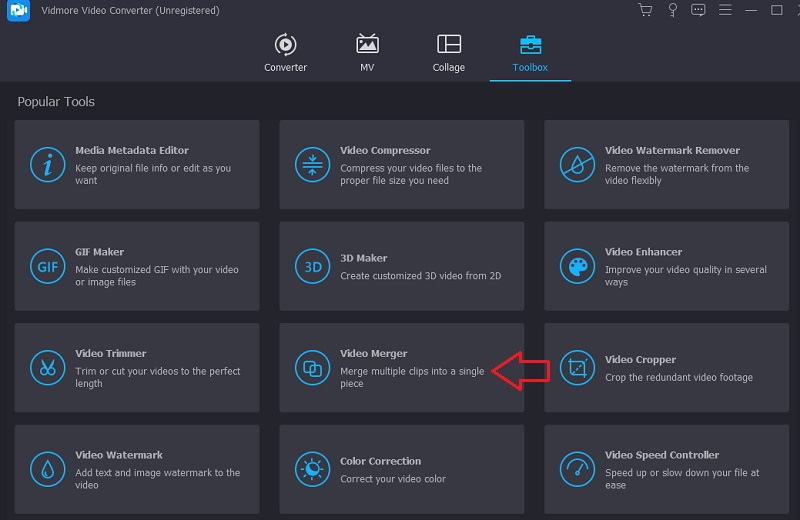
Steg 2: Etter at den første filen er lastet, velg I tillegg til symbolet igjen for å fortsette å laste opp de andre delene av filmene. Du kan også legge inn flere endringer, for eksempel kutting, legge til effekter og filtrering.
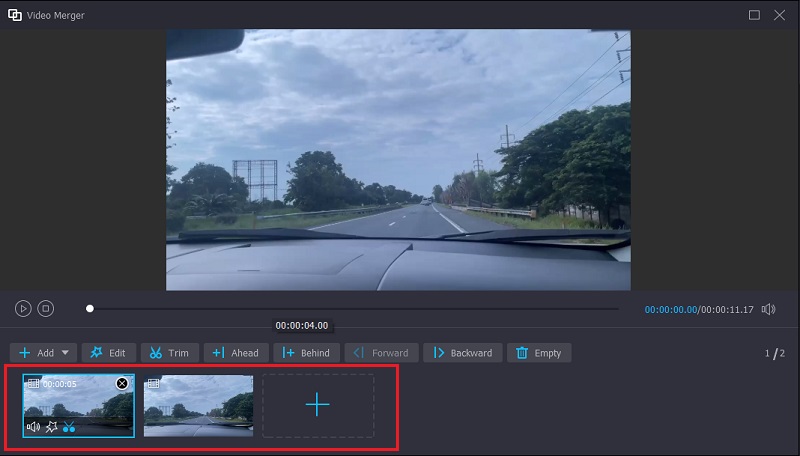
Trinn 3: For at endringene du har gjort skal tre i kraft, må du til slutt klikke på Eksporter-alternativet.

2. Clideo
Clideo er et kraftig online videoredigeringsprogram som også lar brukere endre avspillingshastigheten til videoer mens de ser dem på nettet. På grunn av denne funksjonen kan du endre filmens tempo slik at den beveger seg enten raskere eller sakte. Den lar deg endre hastigheten på videoen din i løpet av en kort periode uten at du trenger å justere den. Du har alternativet å justere glidebryteren for å få maksimal hastighet, eller du kan velge ett av de seks nivåene som representerer de mest brukte alternativene. For øyeblikket har du lov til å laste opp et videoklipp som allerede er lagret på enheten din.
Trinn 1: For å komme i gang, åpne menyen til nettleseren din og se etter Clideo-alternativet. Når du kommer til siden der du kan laste opp videoen din, må du velge filen du vil laste opp ved å klikke på boksen som leser Velg Fil.
Steg 2: Etter det vil du få lov til å endre videoens tempo ved enten å flytte glidebryteren til høyre eller velge et alternativt alternativ fra listen under glidebryteren.
Trinn 3: For å fullføre prosedyren, velg Eksport alternativet fra menyen til høyre.

Del 2. Vanlige spørsmål om å gjøre en del av en video tregere
Hvordan får jeg iMovie til å senke en del av en video?
Du kan velge en rekkevidde i et klipp i tidslinjen til iMovie-programvaren på Mac-en ved å trykke og holde nede R-tasten og flytte over klippet mens du velger området. Bare å klikke på Speed-knappen vil få frem hastighetsinnstillingene. Kryss av for alternativet merket Glatt, og du vil konfigurere alt riktig for gradvis økning eller reduksjon i hastighet.
Hvordan kan en video bremses uten å miste bilder?
Innstilling av videomodus til å ha en bildefrekvens på 60 bilder per sekund er nødvendig for å lage en sakte film uten å miste noen bilder.
Hvor mange bilder krever sakte film?
Du kan stille inn bildefrekvensene til moderne kameraer til et bredt spekter av verdier. De fleste forbrukerkameraer er i stand til minst 60 bilder per sekund, noe som effektivt reduserer bevegelse til halvparten av gjennomsnittshastigheten. I disse dager kan mange nå opptil 120 bilder per sekund, og spesialiserte kameraer kan nå mye høyere. Hva du ønsker å fotografere vil avgjøre bildefrekvensen som kreves av deg.
Konklusjoner
Hvis du vil se hvordan lage en del av en video i sakte film, følg alle trinnene ovenfor. Selv om prosedyren er noe langvarig, vil du ikke ha noen problemer med å fullføre den siden verktøyet du bruker er enkelt. Å installere Vidmore Video Converter på enheten din så snart som mulig for å begynne å gi smak til videoene dine er den beste bruken av tiden din.


